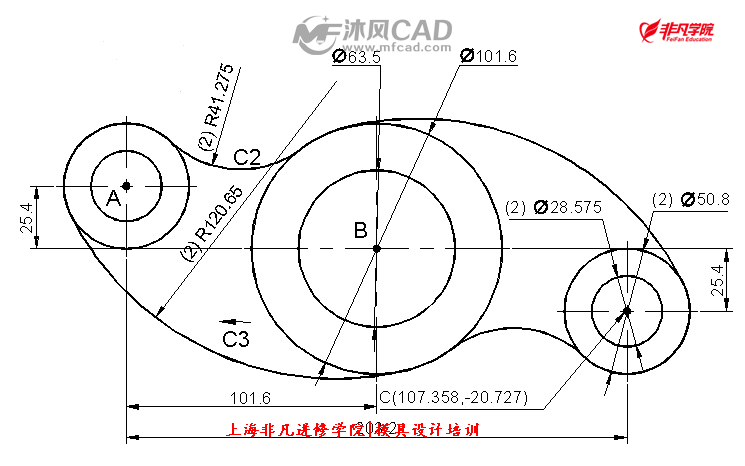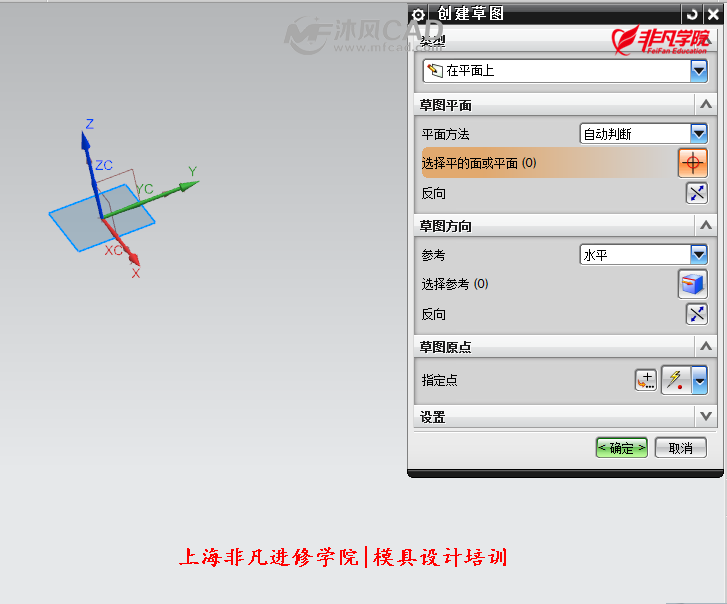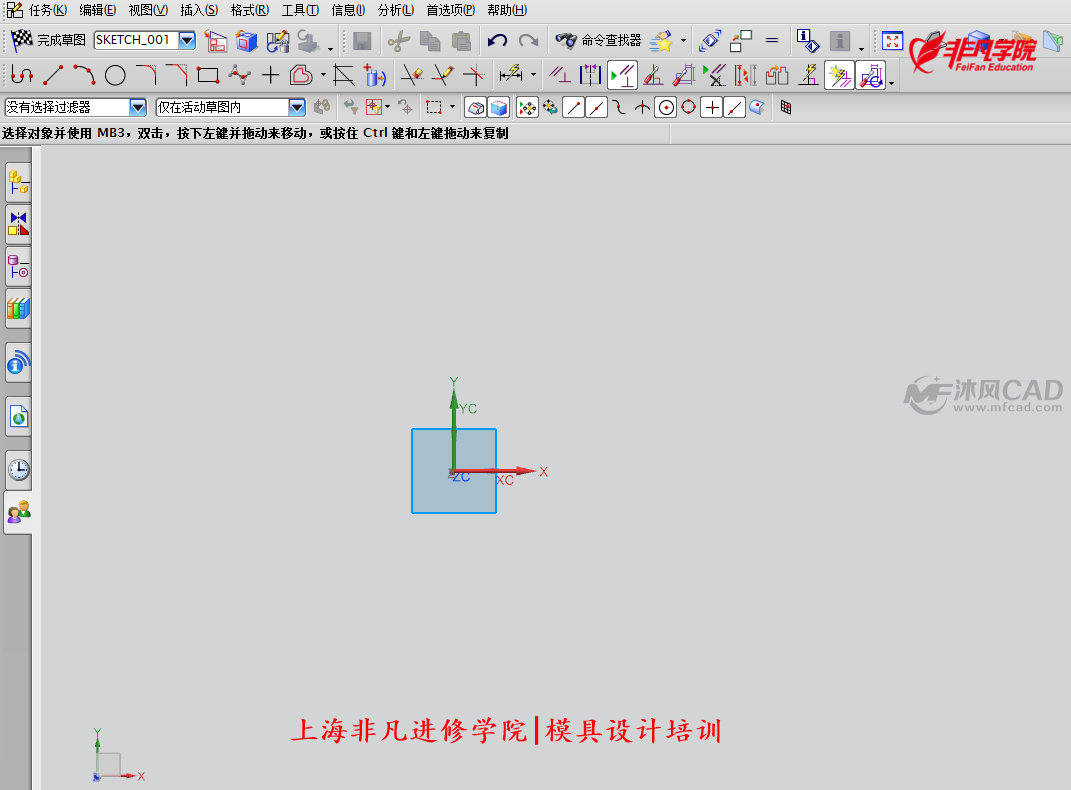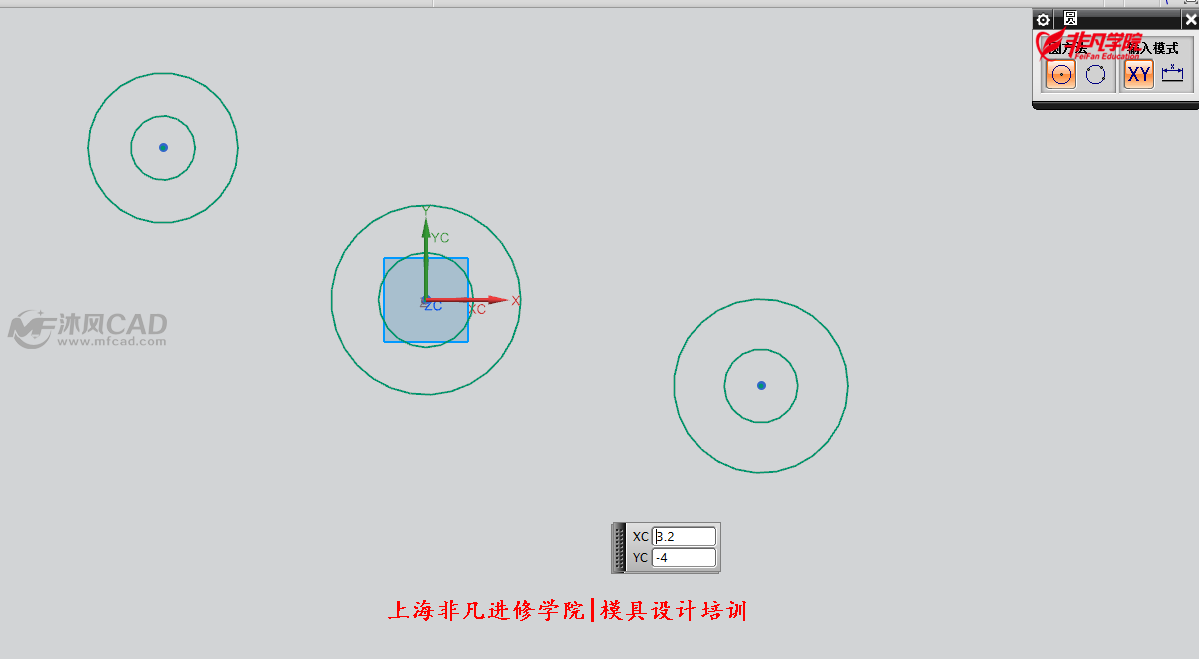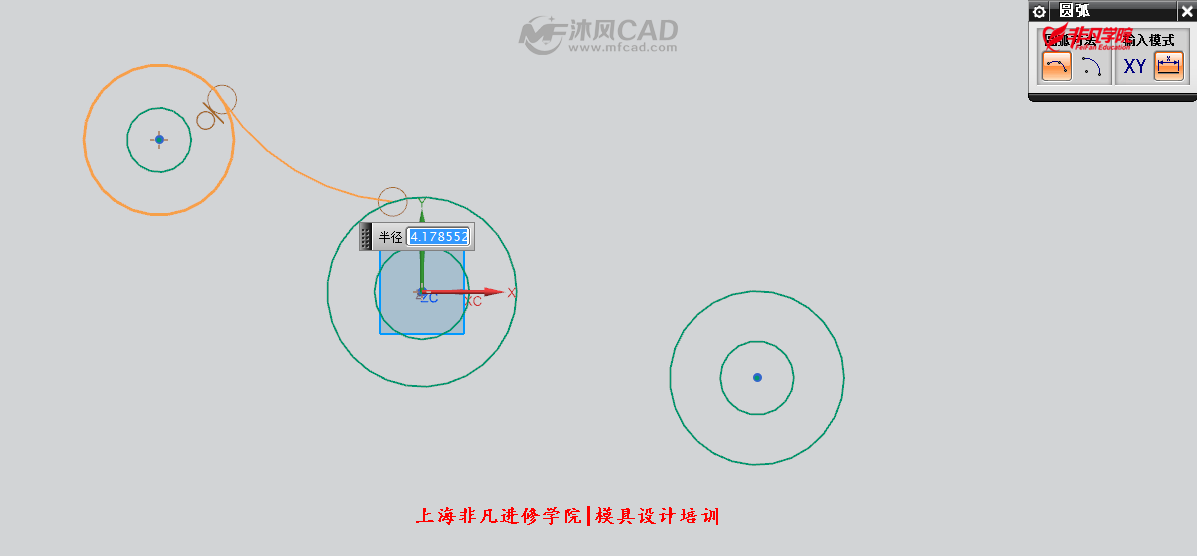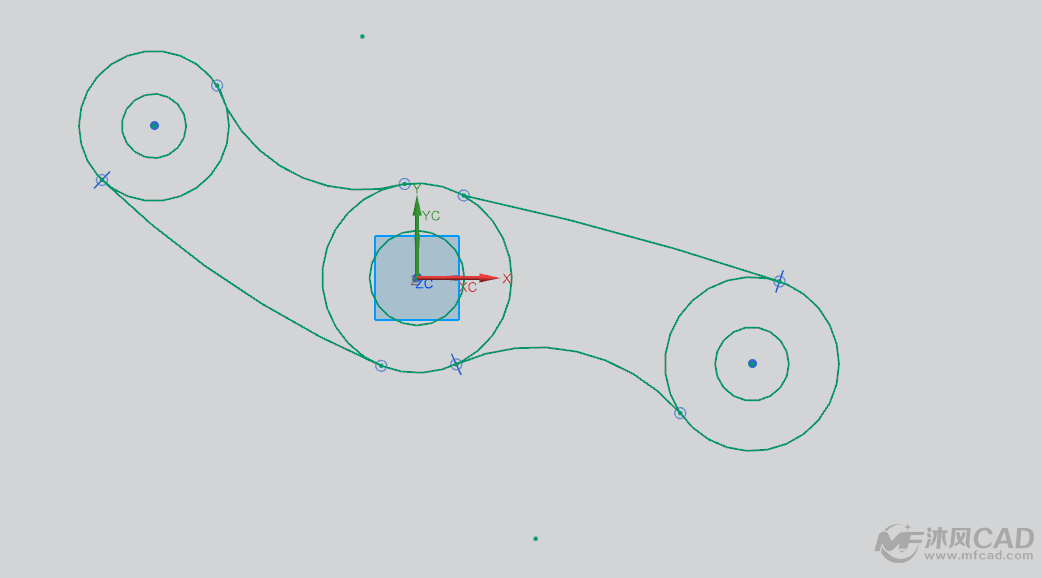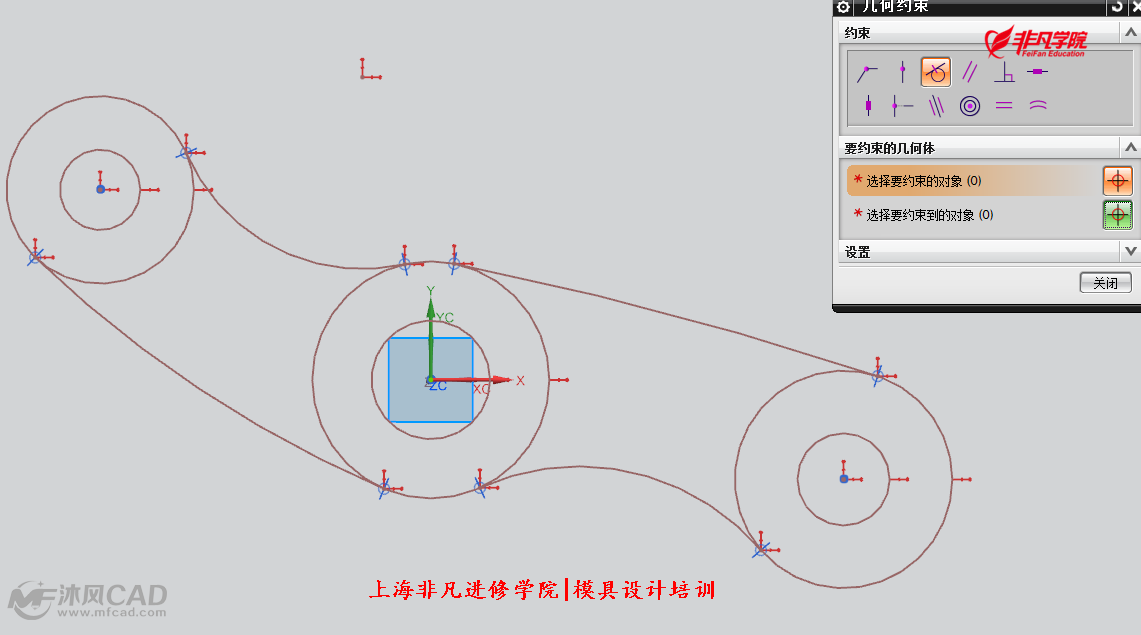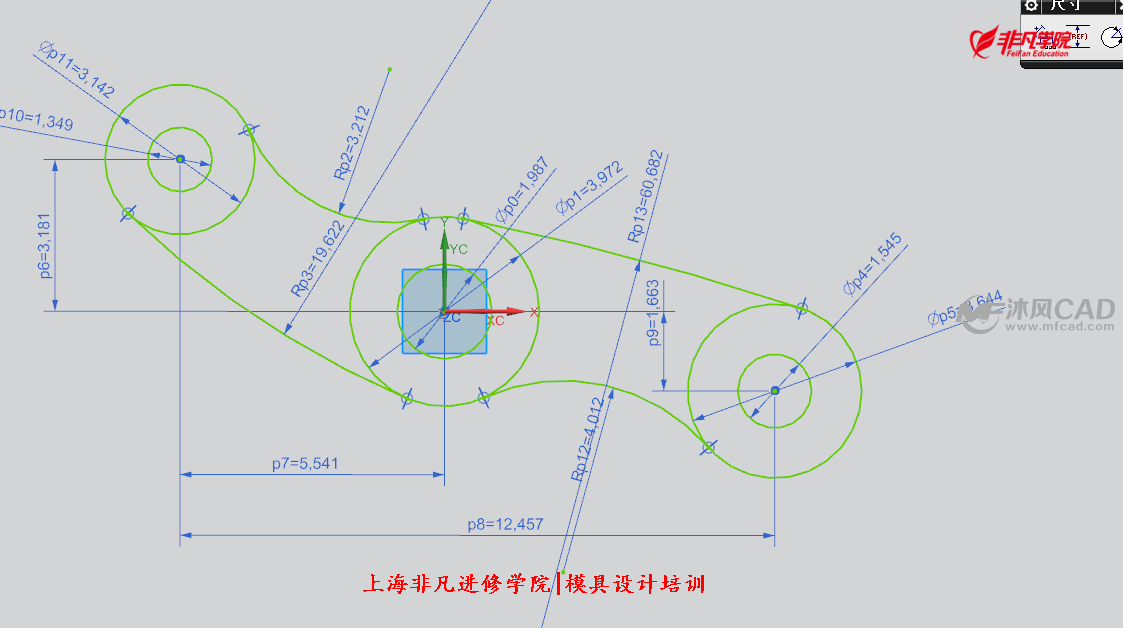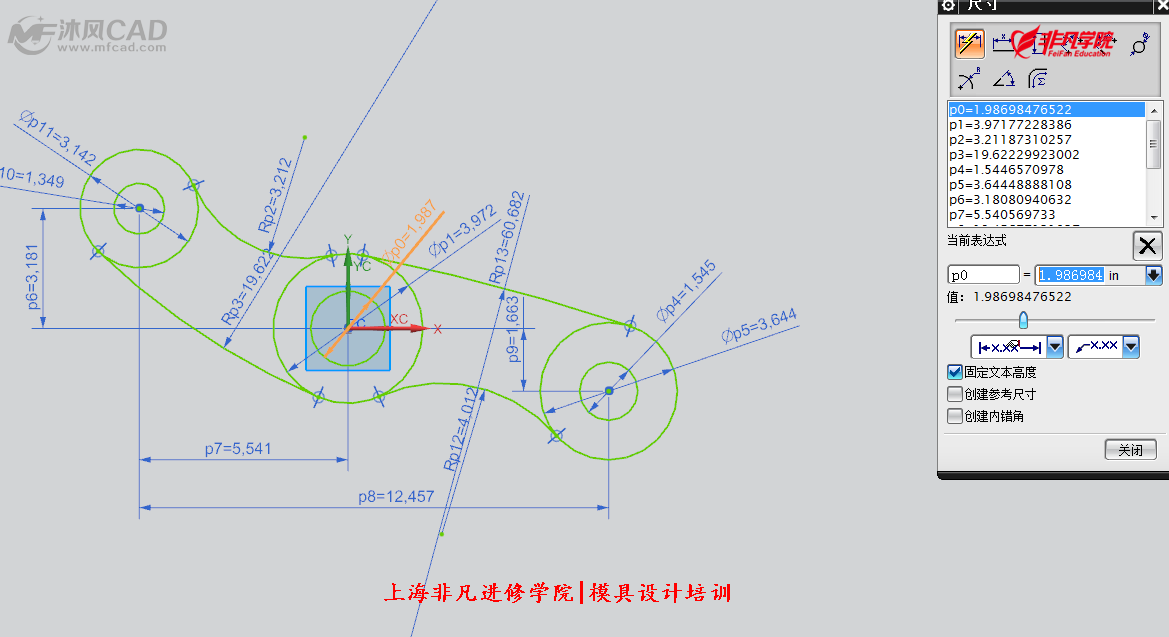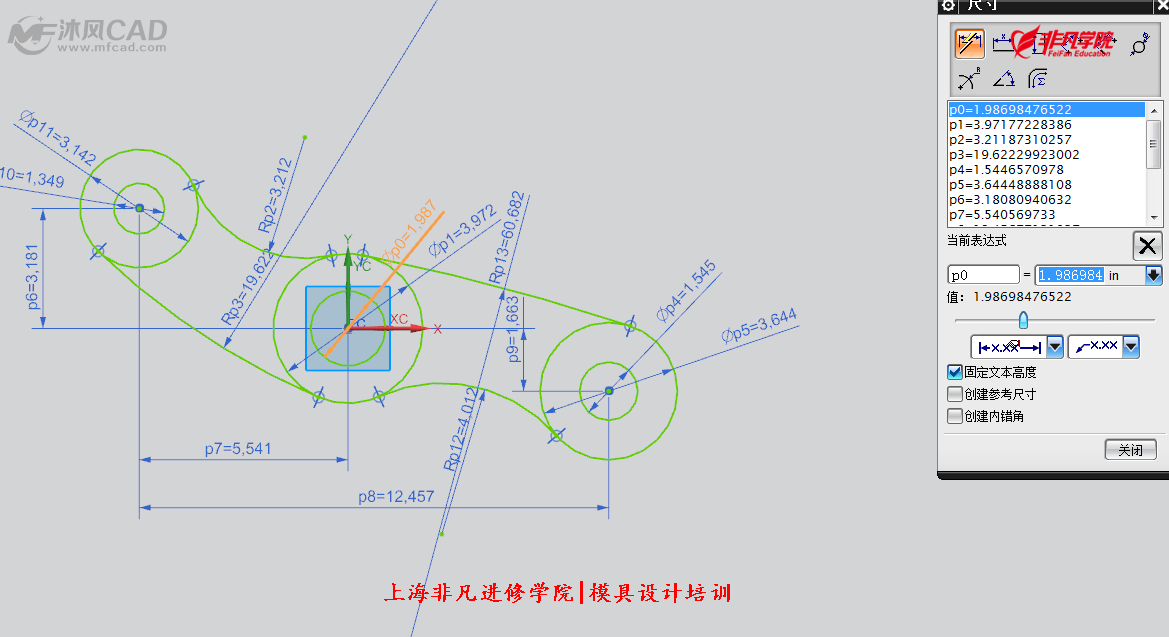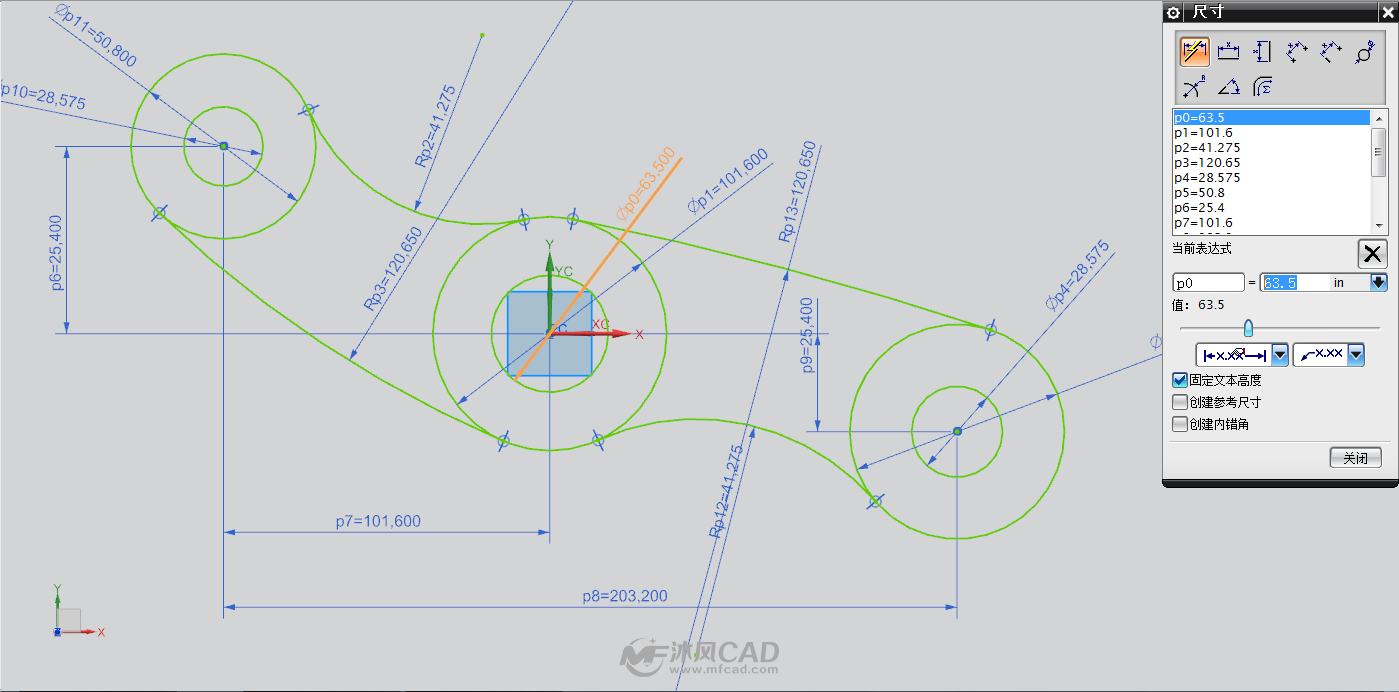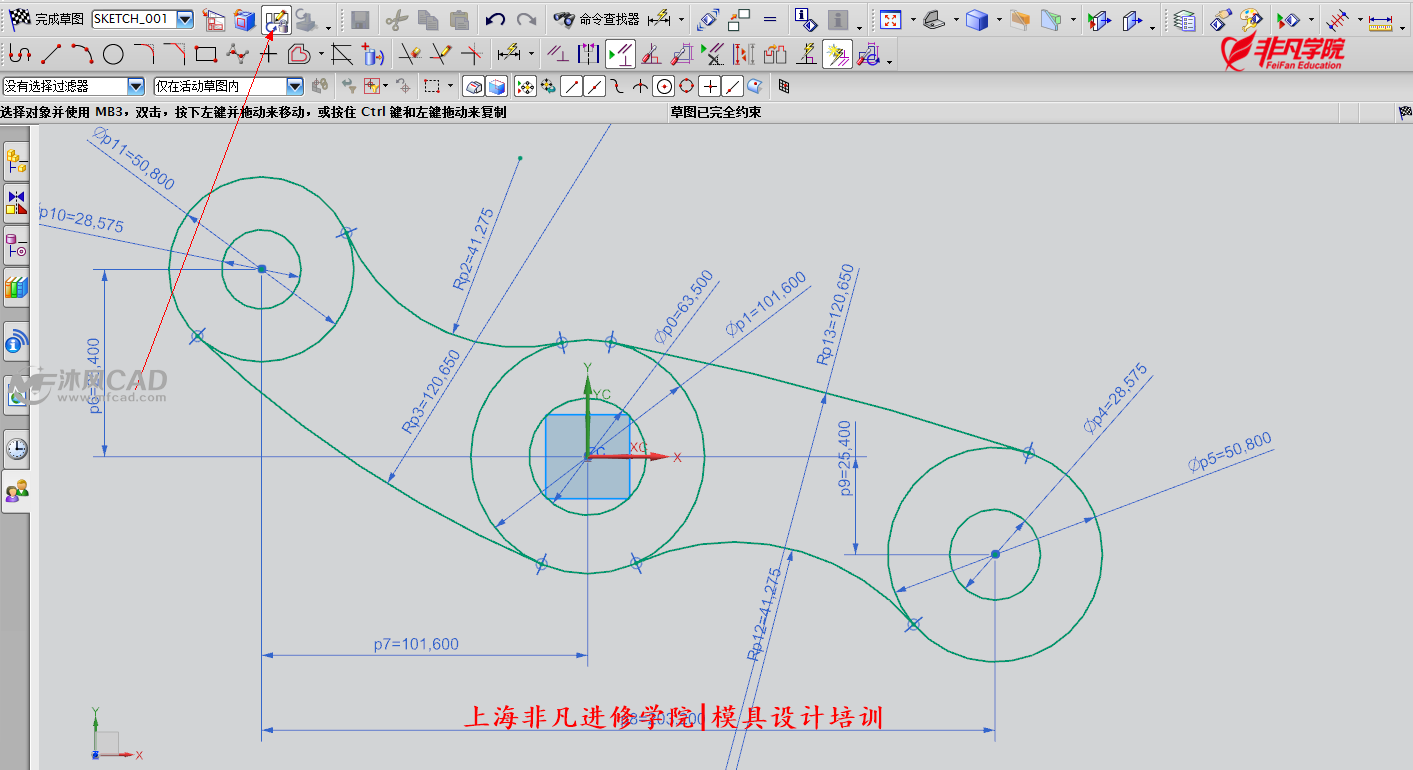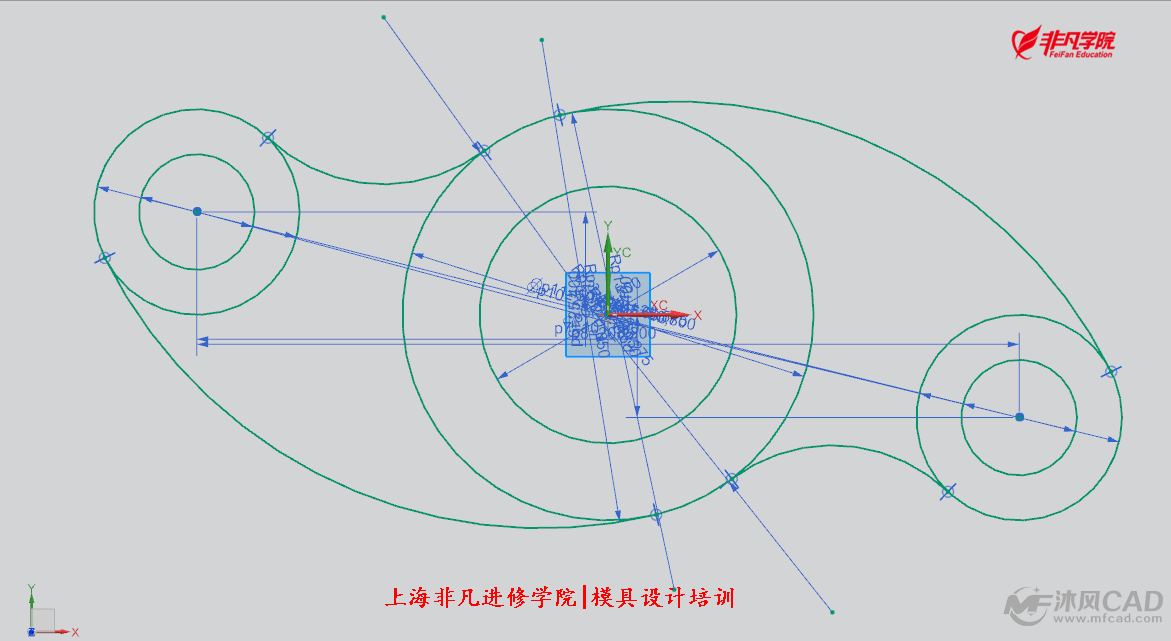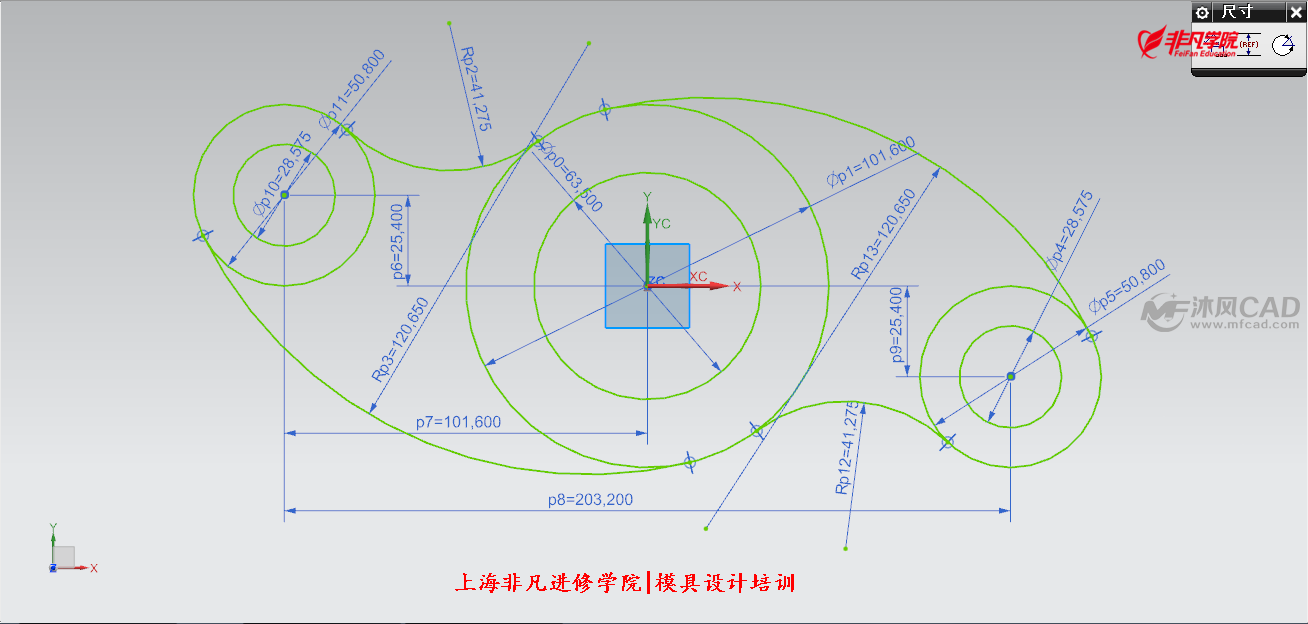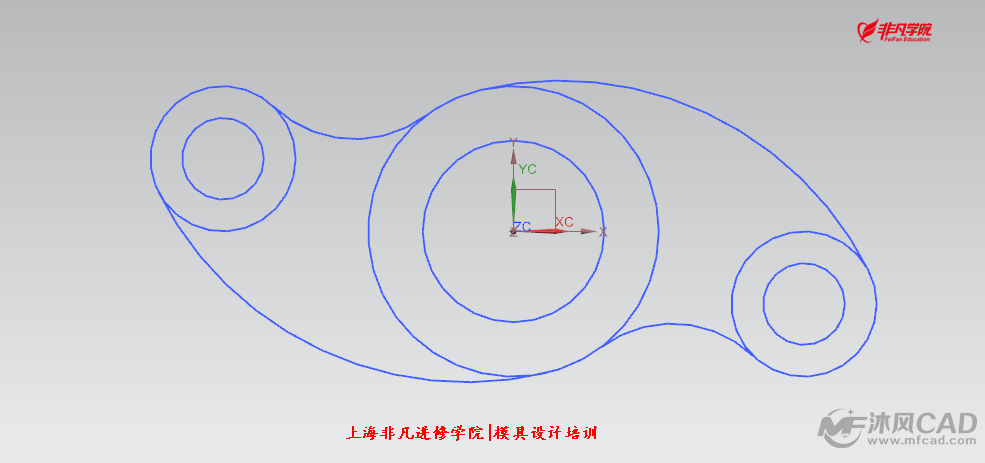大家先看(上海UG培训)草图的图形:
软件版本:UG NX 8.5
分析:此图较为简单,我这里只是做一个示例,图形是中心对称的我们先不管,先按照题目的6个圆和4个圆弧来做。
具体做法:
2、默认平面,直接点击确定,进入草图环境。
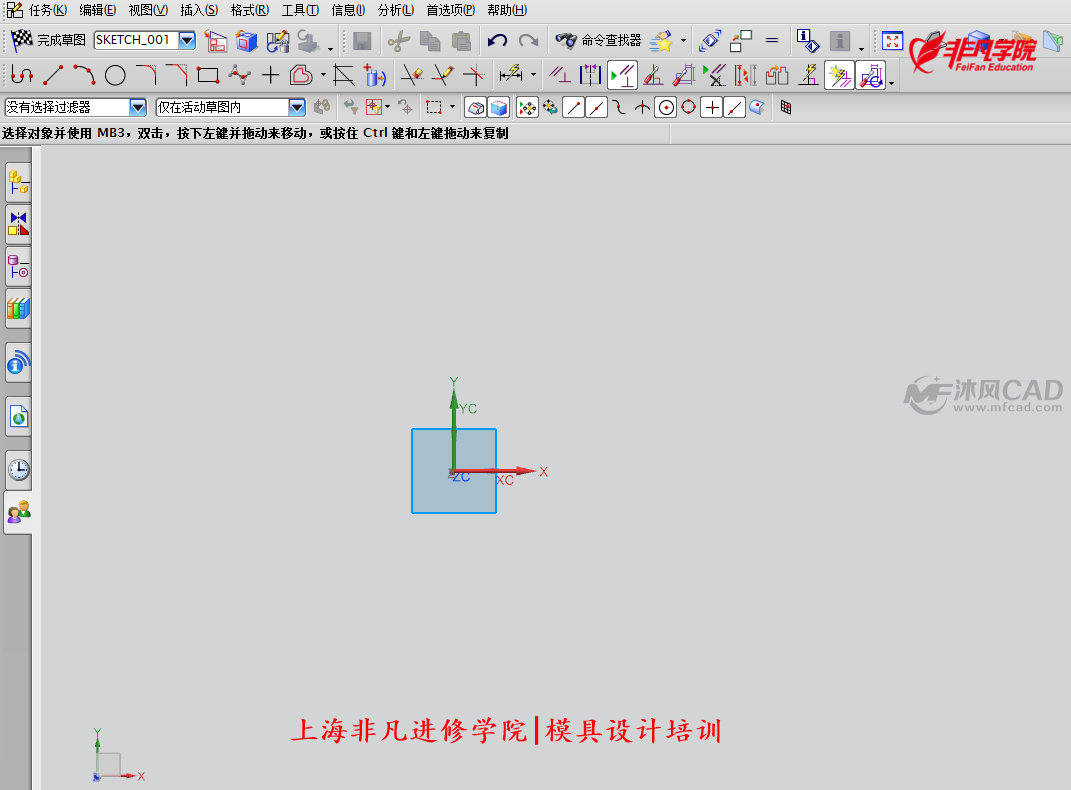
4、绘制圆弧,相切关系也可以先不确定。
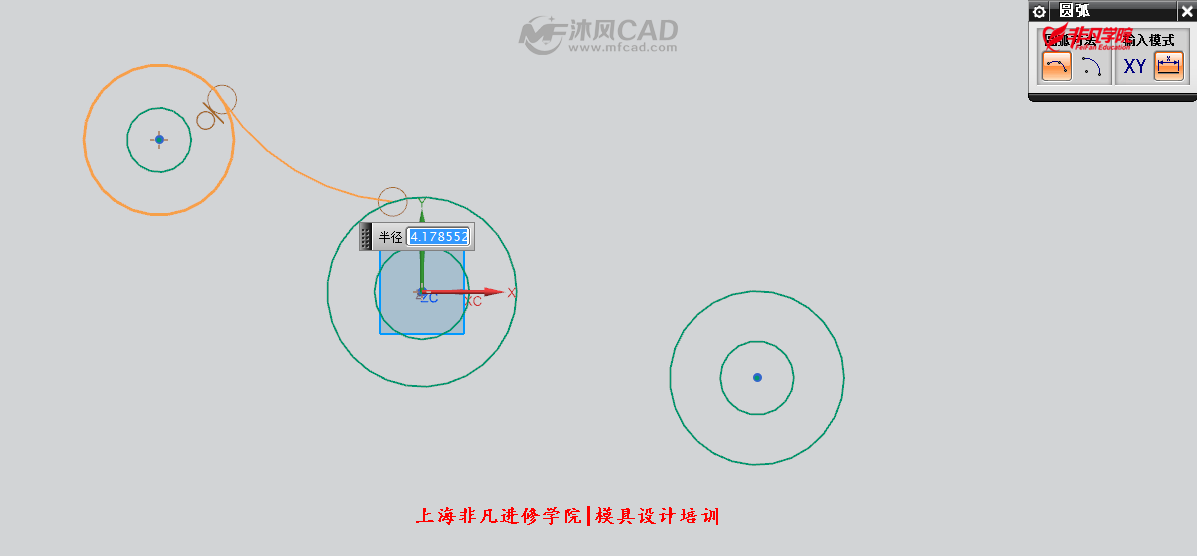
5、8.5版本的几何约束(上海模具UG培训)快捷键为C,约束圆同心、圆与圆弧相切。 7、找到延迟评估按钮,将按钮按下,表示激活延迟评估。

9、确认修改完成后关闭延迟评估。
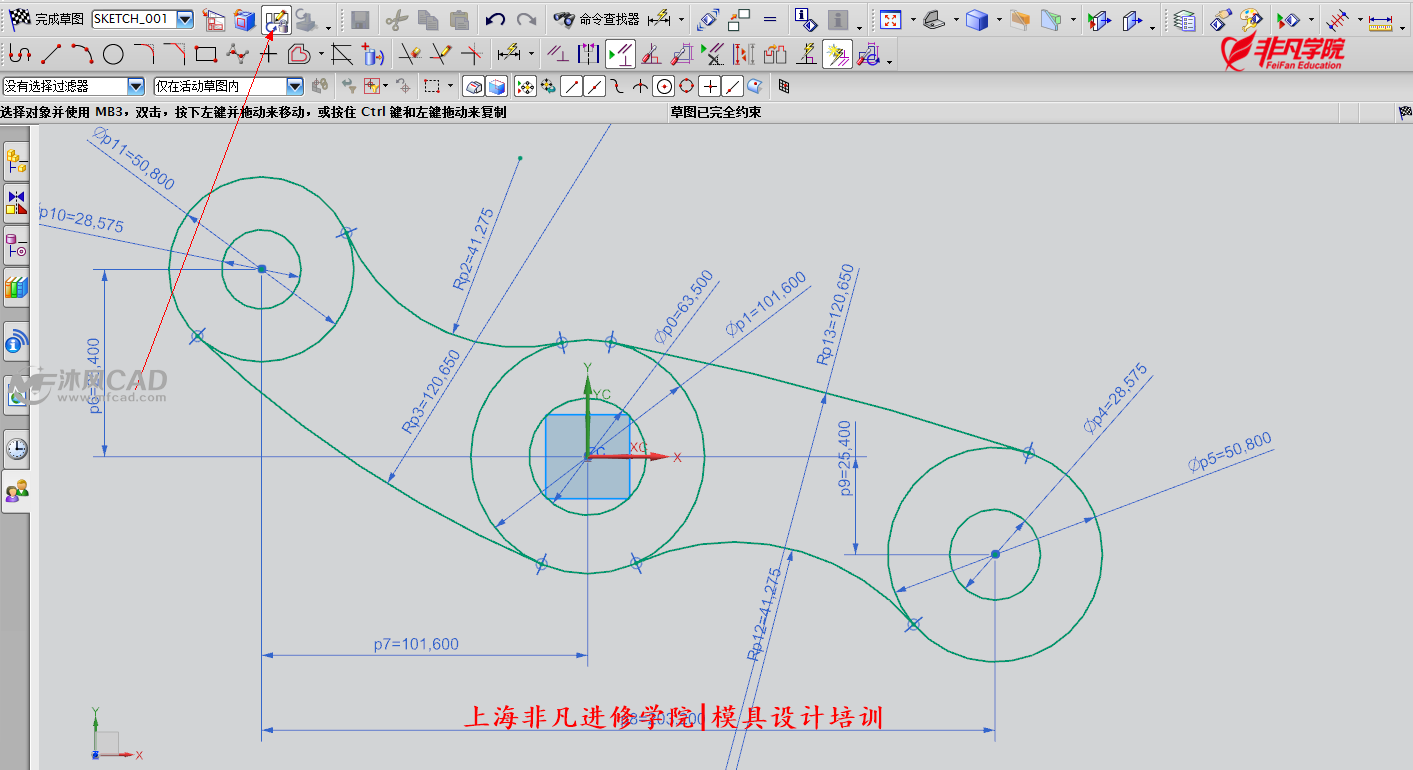
11、完成。
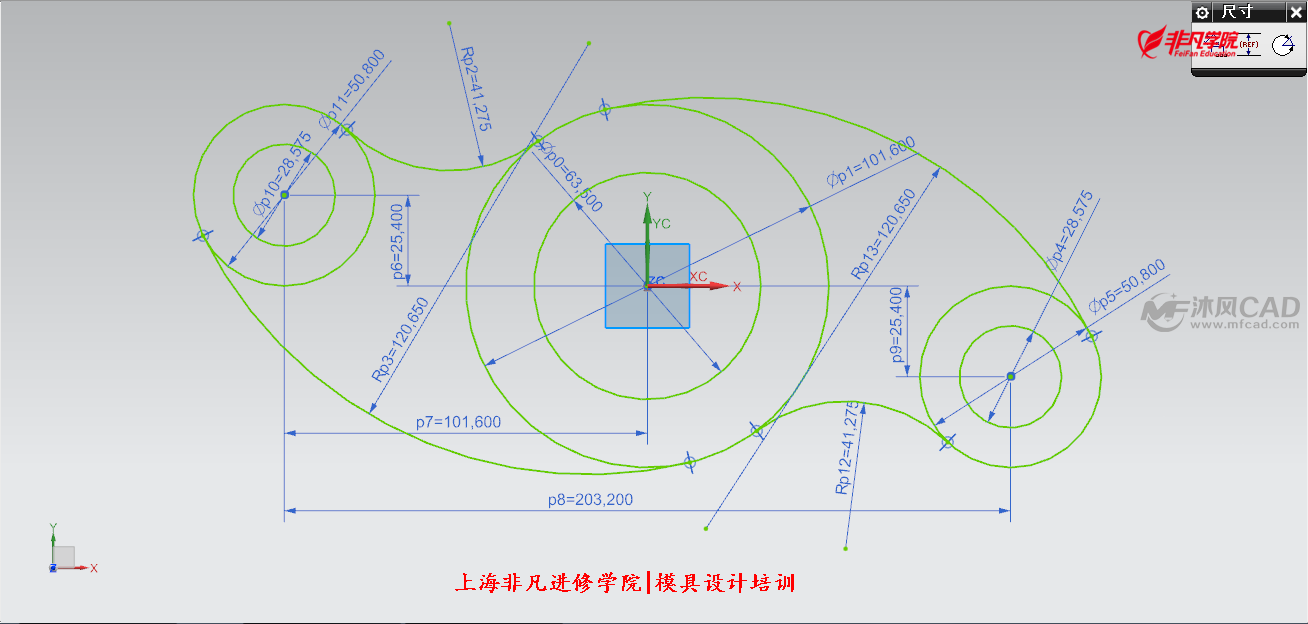
12、以下是效果图。
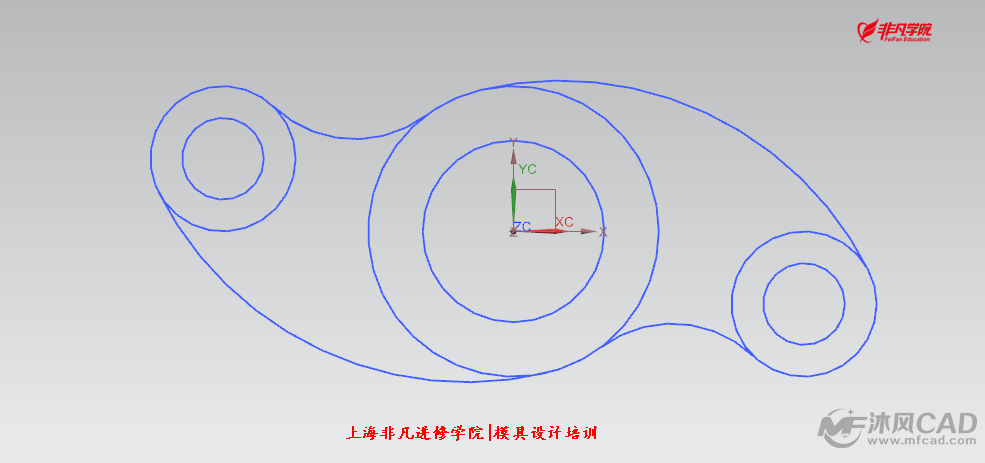
总结:UG草图的正确步骤如上,当然图形较为简单的时候可以(上海模具UG设计培训学校)直接尺寸标注的时候进行修改,这个需视情况而定,延迟评估的作用相当犀利,可以避免在修改标注尺寸时出现图形变化而需要一步一步去调整修改的尴尬。
本文来源:沐风网。整理:UG培训老师。如有侵权,请联系小编更正。(版权声明:推送文章我们都会注明作者和来源,除非确实无法确认。部分文章推送时未能与原作者取得联系,若涉及版权问题,烦请原作者联系我们。)